在 iPhone 上的「地圖」中更改語音導航的設定你可以關閉語音導航、調整音量、更改聲音或語言等等。
開啟或關閉語音導航在你開始跟隨一組導航後,你可以開啟或關閉語音導航。
前往 iPhone 上的「地圖」App 。
取得駕駛、踩單車或步行路線,然後點一下「前往」按鈕來開始跟隨這些路線。
點一下地圖上的音訊按鈕(例如 ),然後選擇一個選項。
按鈕
描述
系統會讀出所有路線指引。
系統只會讀出駕駛提示。
系統不會讀出路線指引。
附註:如你從「我的位置」以外的位置開始,你會看到「路線步驟」按鈕而不是「開始」,而且系統不會讀出路線指引。
更改語音導航的音量你可以更改在跟隨路線時的預設語音導航音量。
前往 iPhone 上的「地圖」App 。
取得駕駛、踩單車或步行路線,然後點一下「前往」按鈕來開始跟隨這些路線。
點一下 ,點一下「聲音音量」,然後選擇「較細聲」或「較大聲」。
貼士:你也可以在「設定」 > App > 「地圖」中更改預設音量。點一下「語音導航」,然後在「聲音音量」下方選擇選項。
聆聽以不同語言或聲音讀出的語音導航前往「設定」 > Siri(或「Apple Intelligence 與 Siri」)。
更改以下任何項目:
語言:點一下「語言」,然後點一下一種語言以選為你的主要 Siri 語言。
聲音:點一下「聲音」,然後點一下來聆聽不同選項。
更改其他語音導航設定前往「設定」 > App >「地圖」。
點一下「語音導航」,然後開啟或關閉下列選項:
路線暫停語音音訊:開啟此設定來在你收到語音導航時暫停語音音訊(如 Podcast 和有聲書)。
使用語音導航時喚醒裝置:開啟此設定來在你跟隨駕駛或單車路線期間,在收到語音導航時喚醒 iPhone。
播放廣播時聆聽導航:在支援的汽車上,開啟此設定來在收聽廣播的同時聆聽語音導航。
如要使用「逐步導航」語音導航,iPhone 必須已連接互聯網,且必須已開啟「精確位置」。可能需要支付流動數據費用(請參閲:檢視或更改流動數據設定)。
附註:「逐步導航」語音導航適用於特選區域。功能視國家和地區而有所不同。請參閲:iOS 和 iPadOS 功能的供應狀況網站。
也請參閲在 iPhone 上使用「地圖」允許地圖使用你的精確位置